RTX1650에서도 AI 그림 가능! 스테이블 디퓨전 돌려본 후기

스테이블 디퓨전 AI, RTX 1650에서도 돌아간다?! 삽화 연습용으로 돌려보니...
안녕하세요, 여러분! 오늘은 스테이블 디퓨전 AI(Stable Diffusion AI)를 RTX 1650 4GB VRAM에서 돌려본 후기를 들고 왔어요.
사실 처음에는 “이게 돌아가긴 할까?” 싶은 마음이 컸어요. 검색해보면 최소 사양으로 VRAM 6GB 이상이 권장된다는 이야기가 많거든요. 하지만 ‘될 때까지 해보자’는 마음으로 엔비디아 드라이버 업데이트를 시작했죠.
🚀 첫 번째 도전: 드라이버 업데이트
처음에는 드라이버 버전이 낮아서 CUDA 버전도 맞지 않았어요. 그래서 NVIDIA 드라이버를 57X대로 업그레이드했더니 CUDA 12.X 버전이 깔리더라고요. 이걸로 준비 완료!
이제 본격적으로 스테이블 매트릭스를 설치하고 실행해봤는데요… 오, 돌아간다! 🎉 물론 속도는 살짝 안습이지만, 중요한 건 ‘된다’는 거죠!
앞에서 스테빌리티 매트릭스 이 사양에서 안된다고 말씀드린거 취소입니다. 죄송해요.

🖥️ 작동 확인: NVIDIA-SMI로 확인하기
CLI에서 nvidia-smi 명령어를 입력해보면, 그래픽카드 정보와 CUDA 버전을 확인할 수 있어요. 저는 여기에서 CUDA 12 버전이 정상적으로 깔렸다는 것을 확인했어요.
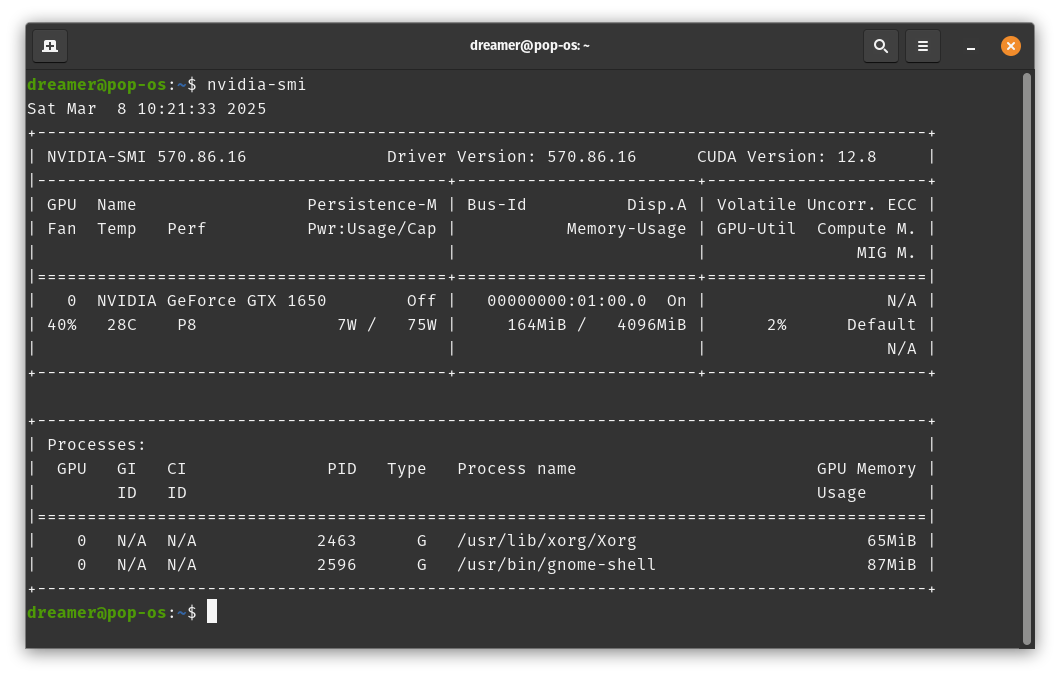
또한, 스테빌리티 매트릭스가 실행되는 화면도 확인했어요. 모델이 제대로 로드되고, 이미지 생성까지 진행되는 걸 보니 뿌듯하더라고요.
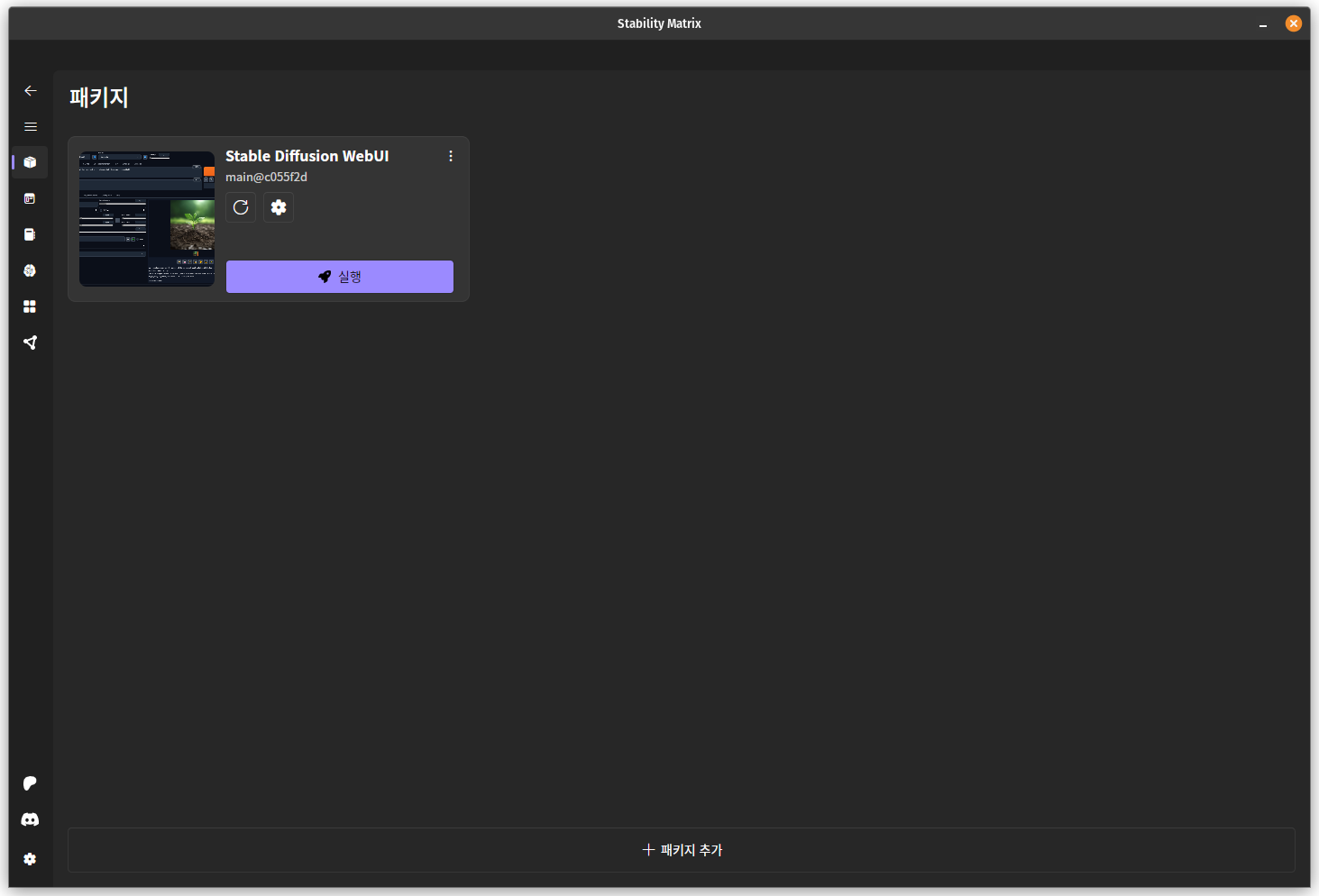
🛠️ 삽화 연습을 위한 최적화 연구 중
물론 VRAM이 적다 보니 한계는 있어요. 속도가 느리고, 메모리가 부족하면 프로그램이 튕길 위험도 있죠. 하지만 이런 걸 해결하는 다양한 방법들이 있어요.
- 챗지피티나 퍼플렉시티(Perplexity AI) 활용 – 적은 자원으로도 모델을 잘 돌릴 수 있는 팁들이 많더라고요.
- VRAM 절약 옵션 조정 – fp16(반정밀도) 설정을 활용하거나, 로우 VRAM 모드를 설정하는 방법을 연구 중이에요.
- Docker + API 자동화 준비 – 최종적으로는 이미지를 자동 생성하는 서버로 만들고, n8n을 통해 자동화할 계획이에요.
🧐 삽질의 끝은 성공이다!
사실 한 번 설치한 패키지가 폴더 이동 때문에 꼬여서 다시 설치하는 과정도 있었어요. 하지만 이런 삽질(?)을 거쳐가며 점점 안정적으로 돌리는 방법을 찾아가는 중이랍니다. 모델 등의 데이터를 절대 경로로 관리하는 듯 합니다.
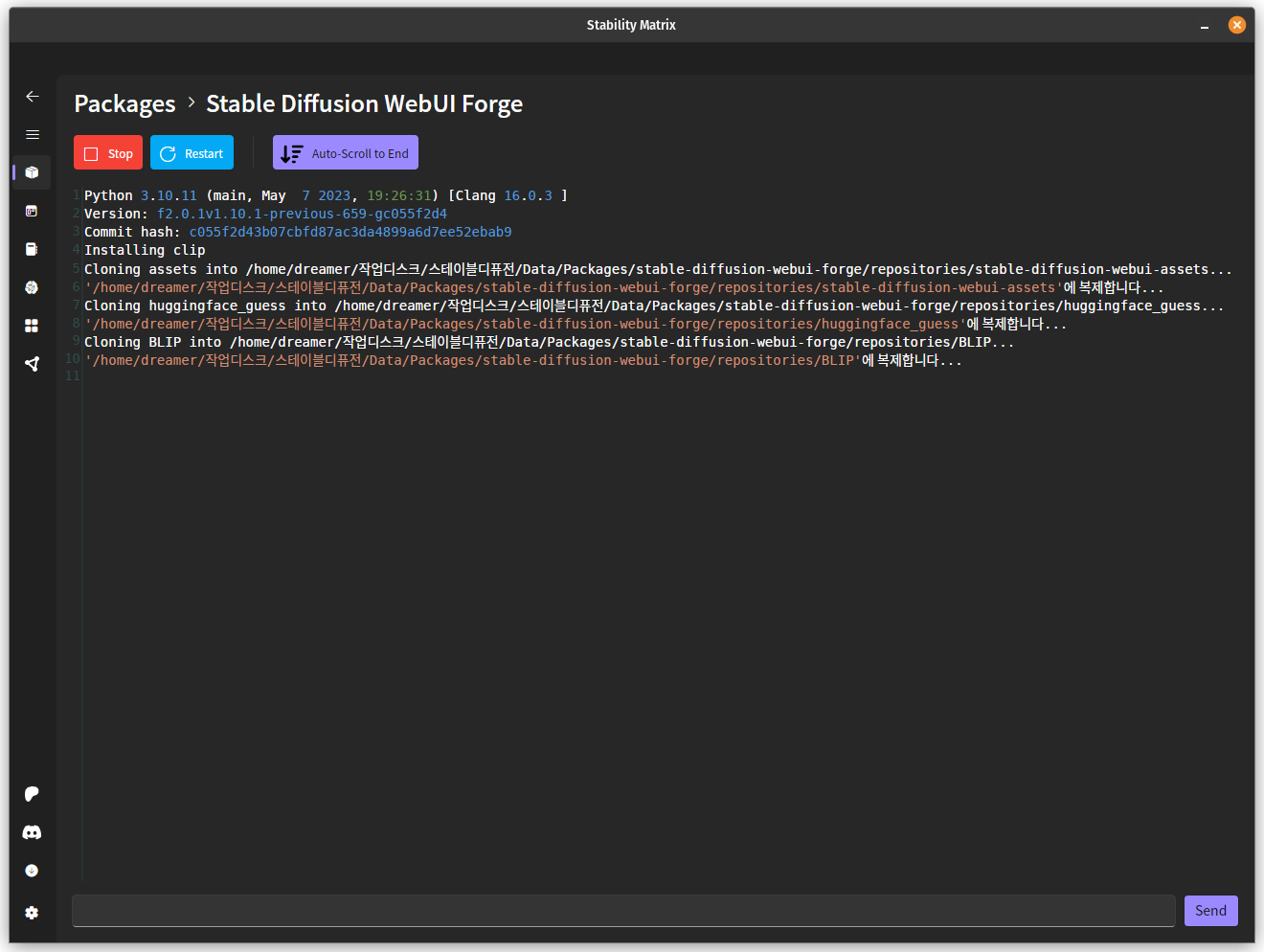
이제부터 최적의 설정을 찾아가는 험난한 과정이 시작되지만, 중요한 건 RTX 1650에서도 스테이블 디퓨전이 돌아간다! 는 거죠. 속도가 조금 느리더라도 충분히 삽화 연습용으로 사용할 만하다는 사실! 🎨✨
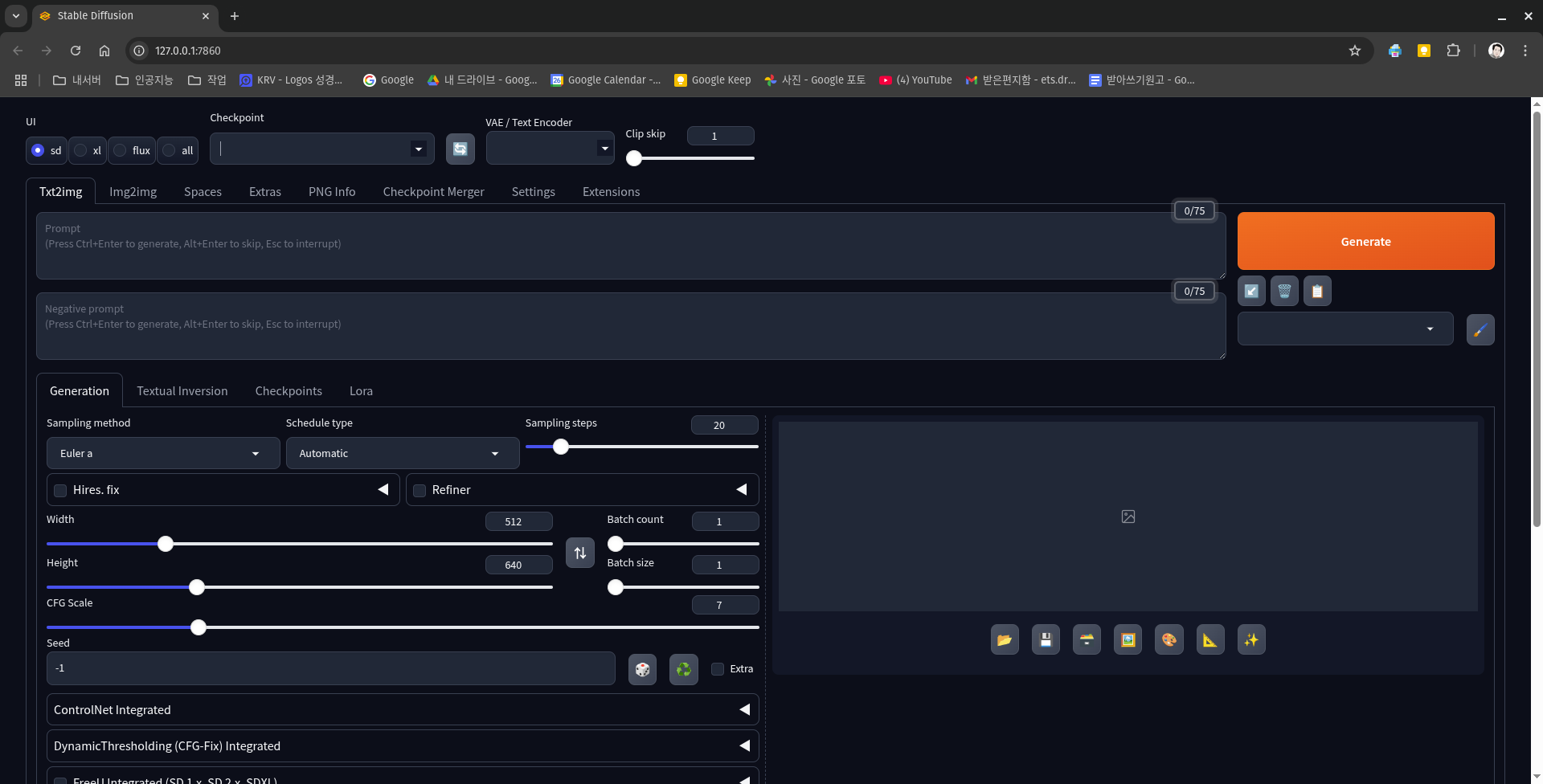

다음에는 더 최적화된 세팅과 결과물을 공유해볼게요! 혹시 여러분도 저처럼 VRAM이 적은 환경에서 스테이블 디퓨전을 돌리고 계신다면, 같이 정보 나눠봐요! 😊

